使用Acobat Adobe制作Kindle电子书
利用Acobat Adobe(下载链接见后)以及ChainLP可以非常方便的制作电子书。这相比于在线制作的好处是, 有些电子书太大了,上传时间慢。
- 首先,安装Acobat Adobe. 然后打开要转换的pdf文件。选择工具/编辑PDF/裁剪页面/双击任意页面/在弹出的对话框中设置如下图(这里我们将以167PPI来设置, 具体计算见后面的分析)如果有明显的白边距,可以首先删除白边距(一般对扫描文件无效, 此时你可以手动裁剪)
 名词解释:PPI是指每英寸(in)的像素(px), 转换关系:1in=2.54cm=72pt, pt表示点。那么问题来了,像素和英寸怎么换算?这就依赖于设备的DPI了, 即点每英寸。可以通过Acobat Adobe查看系统的DPI, 一般的显示器都是96。即1in=96px.下面是wiki关于kindle分辨率的数据
名词解释:PPI是指每英寸(in)的像素(px), 转换关系:1in=2.54cm=72pt, pt表示点。那么问题来了,像素和英寸怎么换算?这就依赖于设备的DPI了, 即点每英寸。可以通过Acobat Adobe查看系统的DPI, 一般的显示器都是96。即1in=96px.下面是wiki关于kindle分辨率的数据
Kindle 1: 6 in (152 mm) diagonal, 167 PPI density, 4-level grayscale[3]
Kindle 2, 3, 4, 5, Touch, 7, 8: 6 in diagonal, 600 × 800 pixels(0.48 megapixels),
167 PPI density, 16-level grayscale
Kindle DX: 9.7 in (246 mm) diagonal, 824 × 1200 pixels(0.99 megapixels), 150 PPI density, 16-level grayscale
Kindle Paperwhite (1st & 2nd gen): 6 in diagonal, 768 × 1024 pixels(0.78 megapixels), 212 PPI density, 16-level grayscale, LED frontlit
Kindle Voyage, Paperwhite (3rd gen), Oasis: 6 in diagonal, 1448 × 1072 pixels(1.55 megapixels), 300 PPI density, 16-level grayscale, LED frontlit以kindle8为例, 从下面wiki的数据知道, 对角线长度为6in,像素为$\sqrt{600^2+800^2}=1000px$, 因此PPI=1000px/6in=167PPI.
这里我们将设置PDF页面的大小和kindle屏幕大小一致, 则6英寸的对角线表示纸张大小为3.6英寸x4.8英寸。非常遗憾的是, Acobat Adobe只能扩大页面, 不能够缩小页面。故我们需要先将PDF转换成图片然后用Image Resizer for Windows(末尾有下载)批量处理图片大小。
- 导出文件到JPEG图片:打开文件/导出到…/图像/JPEG/选择一个文件夹/点开设置如下图:

这里的计算如下:167PPI=167/2.54像素每厘米=65.75px/cm。这里一定要注意格式, 我们只修改数字, 其他格式不要改变, 否则你导出的文件将很大(因为分辨率不对) 可以右键属性查看导出图片的分辨率:
- 安装好Image Resizer for Windows, 然后全选刚才导出的图片/右键/resize pictures, 设置如下:

- 打开ChianLP, Ctrl+I选择图片所在文件, 这样就导入到ChainLP了, 左侧会有文件列表。应该可以添加目录:双击TOC所在单元格填入书签即可。最后右侧的设置如下图所示:
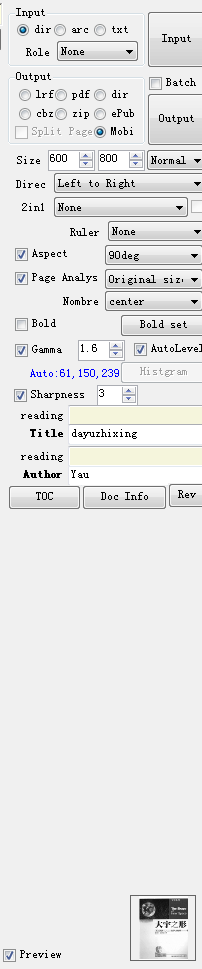 最后的最后, 点击Output, 会要你选择输出文件夹, 然后生成mobi.
最后的最后, 点击Output, 会要你选择输出文件夹, 然后生成mobi. - 若是弹出kindlestrip不能压缩制作的mobi文件, 可能是文件名的问题。改文件名为input.mobi后, 命令行切换到kindlestrip所在目录, 手动运行
kindlestrip input.mobi output.mobi即可。此时, 文件大小会减半。
软件下载:
- Acobat Adobe: http://down10.zol.com.cn/pdftools/AcrobatXIPro.zip
- ChainLP:http://pan.baidu.com/s/1slykazb
- ImageResizer: http://www.bricelam.net/ImageResizer/

发表回复